In GEOgraf gibt es ein universelles Werkzeug, das es Ihnen ermöglicht Attribute von nahezu allen Elementtypen in einem einheitlichen "Look-and-Feel" zu verändern. Sie starten es am besten über die Buttons in der Symbolleiste:
![]()
alternativ auch, indem Sie aus dem Elementanwahlmodus der Elementinfo heraus das Kommando Ändern in der Werkzeugleiste drücken oder im Werkzeuge-Menü jeweils unter >> Ändern >> Attribute. Teilweise ist es auch in der Werkzeugleiste der einzelnen Datentypen vorhanden.

Der Was-Schalter bietet ein Umschalten zwischen den Elementtypen. Über Fragen j(n) definieren Sie Ihre Arbeitsweise.
A. Entweder Sie wollen bei jedem Element unterschiedliche Attribute verändern oder den Attributen unterschiedliche Werte geben. Dann nutzen Sie Fragen j(n).
Bei der Anwahl eines Elementes erscheint der bekannte Element-Eigenschaften-Dialog der Elementinfo, hier zum Beispiel bei Punkten:
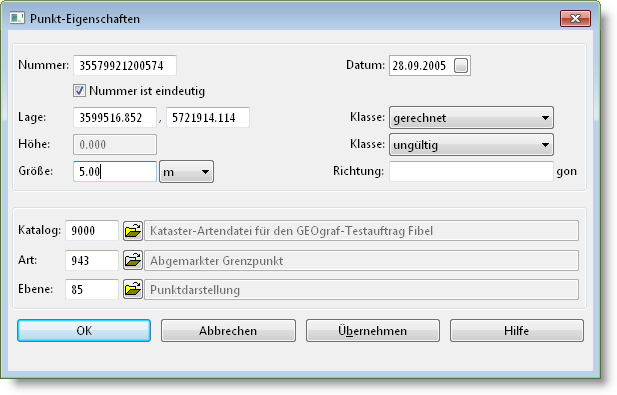
Hier können Sie alle Attribute eines Elementes ändern. Eine kleine Erweiterung unterstützt Ihr Arbeiten hierin erheblich: GEOgraf springt beim nächsten Element wieder in das zuletzt bearbeitete Feld. So kann die Eingabe von verschiedenen Größen zu Punkten über "Punkt auswählen" / "Größe eingeben" / RET / "Punkt auswählen" deutlich leichter von der Hand gehen als bisher.
B. Oder wollen Sie an mehreren Elementen ein oder mehrere Attribute auf den identischen Wert setzen? Dann nutzen Sie Fragen n(j). Schalten Sie den Fragen-Button auf Nein, erscheint der Parameterdialog mit dem Sie mehrere Elemente in Folge verändern können.
Dieser Assistent ermöglicht die Eingabe aller Attribute, die für mehr als ein Element sinnvoll zu ändern sind. Nur hier gibt es zum Beispiel die Möglichkeit allein den Katalog zu tauschen oder die Größe per Faktor zu ändern:

Den Dialog starten Sie explizit mit dem Kommando [Parameter], falls Sie ihn einmal geschlossen haben. Hier können die gewünschten Änderungen eingestellt werden. Dafür müssen die entsprechenden Kontrollkästchen angehakt und der gewünschte Zielwert eingetragen sein.
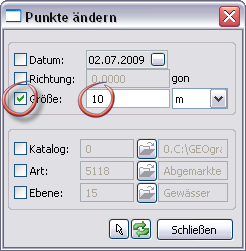
GEOgraf befindet sich währenddessen ständig im Punktfangmodus. Wird nun ein Punkt angewählt, so verändert er sich hinsichtlich der gewählten Attribute.
Für die Anwahl der Punkte, können Sie den Assistenten offen lassen oder schließen. Über Parameter kommt er wieder zum Vorschein.
Eine Möglichkeit, die Attribute wie gewünscht einzustellen, ist das Abgreifen von bestehenden Punkten mittels des [Per Referenz]–Buttons. Wird er gedrückt, erscheint "per Referenz" im Dialog.
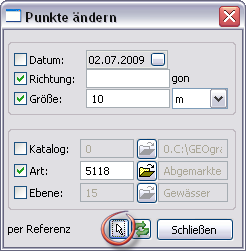
Die Anwahl eines GEOgraf-Elementes füllt alle aktiven Felder mit dessen Eigenschaften.
Sofort anschließend können Sie diese an andere Elemente weitergeben.

|
Der [Übernehmen]-Button ist ein Schalter, den die meisten von
Ihnen nicht benötigen werden. Bei einigen Anwendern werden Eingaben in Felder von Windows erst registriert, wenn man das Feld durch TAB verlässt oder eben diesen Button drückt. |
Das Werkzeug Attribute ändern ist im Modus Fragen n(j) massenbearbeitungsfähig, also mit F10kombinierbar- eine weitere Erweiterung / Vereinheitlichung für etliche Anwendungen. Da GEOgraf nicht entscheiden kann, wie viele Eintragungen Sie im Dialog vornehmen möchten, muss die Massenbearbeitung explizit mit F10-Abrufen gestartet werden.
Der Attribute-Dialog speichert die gesetzten Häkchen und eingetragenen Werte während der Auftragsbearbeitung. So kann das Werkzeug zwischendurch verlassen werden, ohne beim nächsten Aufruf alle Parameter erneut setzen zu müssen.